FeatureManager tasarım ağacı seçeneklerini ayarlamak için:
Seçenekler (Standart araç çubuğu) veya öğesine tıklayın ve FeatureManager öğesini seçin.
(Standart araç çubuğu) veya öğesine tıklayın ve FeatureManager öğesini seçin.
Sıfırla öğesine tıklayarak tüm sistem seçeneklerini veya sadece bu sayfadaki seçenekleri fabrika ayarlarına sıfırlayın.
| Seçili öğeyi görüntüye kaydır |
FeatureManager tasarım ağacı, grafik alanında seçilen öğelerle ilişkili unsurları görüntülemek için otomatik olarak kaydırılır. Karmaşık parçalar ve montajlar için bu seçeneğin işaretinin kaldırılması önerilir. Sonra, bir unsuru kaldırmak için grafik alanında unsura sağ tıklayın ve Unsura Git (Ağaçta) öğesini seçin.
|
| Unsuru oluştururken adlandır |
Yeni bir unsur oluşturduğunuzda FeatureManager tasarım ağacındaki unsur adı otomatik olarak seçilir ve bir ad girmeniz için hazır olur. |
| Ok tuşlarıyla gezinme |
İmleç FeatureManager tasarım ağacındayken, ok tuşlarıyla gezinin. |
| Dinamik vurgulama |
İmleç FeatureManager tasarım ağacındaki öğenin üzerinden geçerken grafik alanındaki geometri (kenarlar, yüzler, düzlemler, eksenler vb.) vurgulanır. |
| Parçalarda/montajlarda şeffaf açılır FeatureManager kullanın |
Açılır tasarım ağacı şeffaftır. İşareti kaldırıldığında, açılır tasarım ağacı şeffaf olmaz. Şeffaf açılır FeatureManager tasarım ağacı:
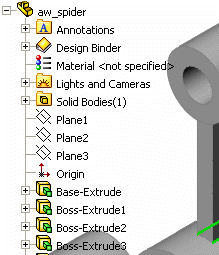
Opak açılır FeatureManager tasarım ağacı:
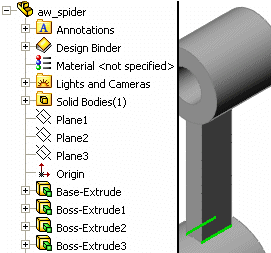
|
| FeatureManager ağaç filtresini etkinleştir |
FeatureManager tasarım ağacının üstünde, filtrelenecek metnin yazılabildiği bir kutuyu görüntüler. |
| Ağaç Öğelerini Gizle/Göster |
FeatureManager tasarım ağacı klasörlerinin ve araçlarının görüntülenmesini kontrol eder. Şunlar arasından seçim yapın:
|
Otomatik
|
Varsa öğeyi görüntüler. Yoksa gizlenir.
|
|
Gizle
|
Öğeyi her zaman gizler.
|
|
Göster
|
Öğeyi her zaman gösterir.
|
Bu ayarları değiştirmek için, FeatureManager tasarım ağacında sağ tıklayıp Ağaç Öğelerini Gizle/Göster öğesini seçerek FeatureManager Seçenekleri'ni görüntüleyebilirsiniz.
|